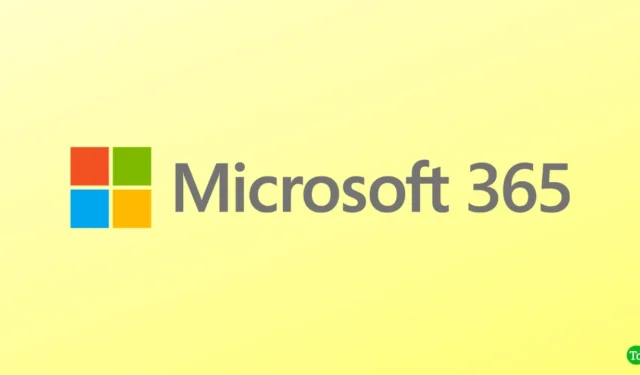
Пакет Microsoft 365 предварительно установлен на ПК с ОС Windows. Это выбор офисного пакета по умолчанию для многих пользователей, особенно для тех, кто использует операционную систему Windows. Чтобы использовать Microsoft 365, вам необходимо войти в свою учетную запись Microsoft 365.
Проблемы со входом в Microsoft 365 распространены, и каждый может столкнуться с ними, большую часть времени вы даже не получите сообщение об ошибке. Но есть ли способы исправить или избежать таких проблем? Если вас беспокоят эти проблемы со входом в систему, эта статья поможет вам в этом. Давайте рассмотрим все способы устранения проблемы со входом в Microsoft 365.
Лучшие способы исправить проблемы со входом в Microsoft 365
Не можете войти в Microsoft 365? Давайте рассмотрим все методы устранения неполадок, чтобы исправить проблемы со входом в Microsoft 365.
1. Проверьте свои учетные данные для входа.
Убедитесь, что вы вводите правильные учетные данные при попытке войти в Microsoft 365. Проверьте, верны ли используемые вами имя пользователя/адрес электронной почты и пароль. Если он неправильный или вы его забыли, перезагрузите его и повторите попытку.
2. Проверьте раскладку клавиатуры.
Неправильная раскладка клавиатуры может привести к вводу неправильных учетных данных для входа и возникновению проблем со входом в Microsoft 365, даже если вы использовали правильные учетные данные. Проверьте раскладку клавиатуры, выполнив следующие действия:
- Нажмите Windows + пробел, а затем выберите нужную раскладку клавиатуры. Если вы не видите правильную раскладку клавиатуры, продолжайте выполнять следующие действия.
- Откройте Настройки, нажав клавишу Windows + I . комбо.
- Нажмите Time & Язык, а затем выберите Язык и amp; Регион.

- После этого нажмите кнопку Добавить язык.

- Теперь введите здесь название языка, выберите его и нажмите Далее.
- После этого нажмите кнопку Установить, чтобы установить язык.
- Теперь выполните шаг, упомянутый в этом методе, чтобы выбрать раскладку клавиатуры.
3. Удалить сохраненные учетные данные
Если вышеуказанные методы не сработали, вы можете попробовать удалить сохраненные учетные данные и посмотреть, решена ли проблема или нет. Вот как вы можете это сделать:
- Откройте меню «Пуск», найдите Панель управления и откройте его.
- Используйте панель поиска на панели управления, чтобы найти Диспетчер учетных данных.
- Нажмите Диспетчер учетных данных в результате.

- Теперь нажмите Учетные данные Windows.
- Прокрутите вниз до Общие учетные данные , найдите Microsoft 365 и щелкните его.
- Теперь нажмите кнопку Удалить, чтобы удалить учетные данные.

- После этого закройте панель управления и перезагрузите компьютер.
- Теперь попробуйте войти в Microsoft 365 и посмотрите, решена ли проблема или нет.
4. Восстановить Microsoft 365
Если файлы Microsoft 365 повреждены, это также может вызвать эту проблему. Вы можете попробовать восстановить Microsoft 365, чтобы решить проблему. Вы можете сделать это, выполнив шаги, приведенные ниже:
- Используйте сочетание клавиш Windows + I , чтобы открыть Настройки.
- Нажмите вкладку Приложения на левой панели, а затем нажмите Приложения и amp; Особенности.
- Вы увидите список приложений, установленных на вашем компьютере. Найдите Microsoft 365 и нажмите на три точки рядом с ним.
- Теперь нажмите кнопку Изменить.

- Выберите Быстрое восстановление и затем нажмите Восстановить кнопка.

- Это должно решить проблему. Если это не помогло, повторите описанные выше действия еще раз, но на этот раз выберите Интерактивное восстановление.
5. Используйте локальную учетную запись
Проблема с основной учетной записью также может вызвать эту проблему. Что вы можете сделать, так это использовать локальную учетную запись, а затем посмотреть, сталкиваетесь ли вы с проблемой или нет. Вы можете сделать это, выполнив шаги, приведенные ниже:
- Откройте Настройки на своем компьютере.
- Нажмите Учетные записи на левой панели, а затем нажмите Ваша информация.

- После этого нажмите Войти вместо этого с локальной учетной записью.
- Следуйте инструкциям на экране, чтобы войти в свой компьютер с помощью локальной учетной записи.
- После этого попробуйте войти в свою учетную запись и посмотреть, устранена ли проблема или нет.
6. Отключите современную аутентификацию
Еще одна вещь, которую вы можете попробовать сделать, — это отключить современную аутентификацию. Ниже приведены шаги, которые помогут это сделать.
- Нажмите комбинацию клавиш Windows + R в Regedit и нажмите Ввод.

- В редакторе реестра перейдите по следующему адресу:
-
HKEY_CURRENT_USER\Software\Microsoft\Office\16.0\Common\Identity
-
- Здесь, на правой панели, щелкните правой кнопкой мыши пространство, нажмите Создать, а затем DWORD (32-битное значение).

- Назовите новый DWORD как EnableADAL.
- Дважды щелкните этот DWORD, чтобы отредактировать его.
- Установите для Значение данных значение 0 и затем нажмите включено ОК.

- Перезагрузите компьютер и попробуйте войти еще раз.
7. Убедитесь, что нет проблем с лицензированием.
Если срок действия вашей лицензии Microsoft 365 истек, это также может быть причиной этой проблемы. Вы можете проверить это, выполнив следующие действия:
- В браузере перейдите на Office.com и войдите в свою учетную запись.
- Нажмите значок своего профиля, а затем нажмите Моя учетная запись Microsoft.
- Нажмите Услуги и amp; Подписки вверху.
- Здесь вы увидите все подписки, которые у вас есть для учетной записи.
- Проверьте, активна ли подписка на Microsoft 365; если нет, то вам придется купить его снова.
8. Обратитесь в службу поддержки Microsoft.
Если проблема по-прежнему не решена, вы можете обратиться в службу поддержки Microsoft по поводу этой проблемы. Вы можете связаться со службой поддержки через страницу онлайн-поддержки Microsoft. Как только вы свяжетесь с ними, сообщите им о проблеме, и они помогут вам решить проблему.
Нижняя граница
Вы не сможете использовать Microsoft 365 без входа в свою учетную запись. Если вы столкнулись с проблемой входа в Microsoft 365, вы можете выполнить описанные выше шаги, чтобы решить эту проблему.
Часто задаваемые вопросы
1. Почему у меня возникают проблемы со входом в Microsoft 365?
Вы можете столкнуться с проблемами входа в Microsoft 365 по разным причинам, таким как двухфакторная аутентификация, срок действия лицензии, кэшированные учетные данные MS Office и поврежденные файлы Microsoft 365.
2. Может ли двухфакторная аутентификация вызвать проблемы со входом в Microsoft 365?
Да, если вы включили двухфакторную аутентификацию в своей учетной записи Microsoft 365, иногда это может вызвать проблемы со входом.
3. Как исправить проблемы со входом в Microsoft 365?
Попробуйте сбросить учетные данные учетной записи, если у вас возникли проблемы со входом в систему. Если это не помогает, попробуйте восстановить Microsoft 365. Чтобы устранить эту проблему, вы можете выполнить действия, описанные в этой статье.




Добавить комментарий